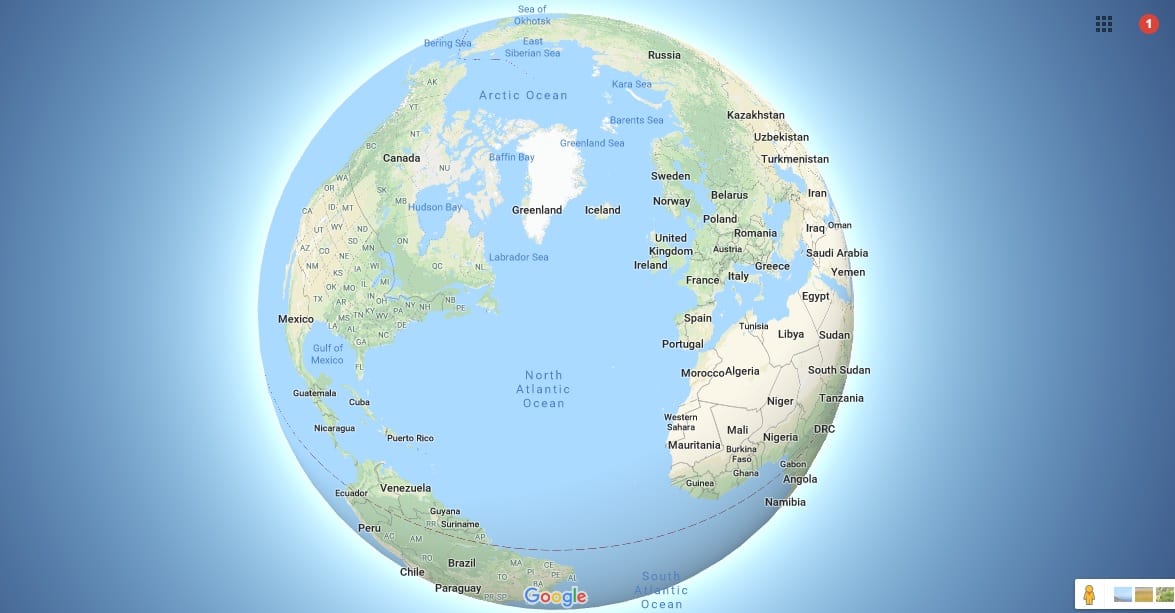690
W Mapach Google możesz szybko aktywować widok 3D i poznawać miasta niemal z bliska. Przeczytaj tutaj jak to zrobić
3D widok w Google Maps – jak to zrobić na komputerze
W Mapach Google można również korzystać z obrazów satelitarnych z Google Earth – w tym z widoku 3D wywoływanej mapy. Szczególnie w dużych miastach można zobaczyć imponujące obrazy. Oto jak to działa:
- Wywołaj Mapy Google w przeglądarce.
- Jeśli jesteś w widoku mapy, przełącz się najpierw do widoku „Satelita” poprzez kwadrat na dole po lewej stronie.
- Po prawej stronie znajdziesz przycisk „3D”, za pomocą którego możesz przełączać się pomiędzy widokiem 3D i 2D.
- Powiększ za pomocą kółka przewijania w myszy lub przycisków w panelu sterowania. Teraz możesz zobaczyć elewacje i budynki w 3D.
- Gdy jesteś w widoku satelitarnym, możesz również zmieniać i przesuwać widok przytrzymując klawisz Ctrl i lewy przycisk myszy.
Google Maps 3D view on your smartphone – How to do it
Podczas gdy na tym etapie widok satelitarny 3D z Map Google nie jest jeszcze dostępny na smartfonach, inny widok 3D jest już dostępny. W tym znajdziemy wybrane budynki minimalistycznie wymodelowane w 3D.
- Aby uruchomić widok 3D, najpierw otwórz aplikację Mapy Google na swoim smartfonie.
- Nawiguj do żądanej lokalizacji i dotknij przycisku typu mapy w prawym górnym rogu.
- Wybierz opcję „3D” w zakładce „Szczegóły mapy”.
- Niektóre budynki są teraz widoczne w trzech wymiarach. Możesz nawigować za pomocą dwóch palców i przesuwać widok.